- Recibe y responde mensajes de números de móvil, Facebook, Whatsapp, etc., desde tu ordenador
- Sincronización de las notificaciones de tu móvil con el ordenador
- Recibe llamadas en el ordenador
- Transfiere archivos entre tus dispositivos móviles y del ordenador al móvil y viceversa
- Funciones de duplicación de pantalla, screencasting y control remoto
- Compatible con múltiples dispositivos y sistemas operativos
Cómo usar Facebook sin Messenger
Si eres un antiguo usuario de Facebook, la imposibilidad de enviar mensajes directamente desde la aplicación es comprensible. Si la nostalgia te golpea fuerte, o no quieres usar messenger por alguna razón pero aún así quieres hablar por el chat de Facebook, podemos entender los problemas a los que te enfrentas.
Después de julio de 2014, los usuarios estaban obligados a instalar Facebook Messenger junto con Facebook App si querían utilizar la función de chat de Facebook. Sin embargo, hay muchas maneras de seguir utilizando Facebook sin messenger y seguir disfrutando de la función de chat de Facebook.
Vamos a enumerar diferentes formas en las que puedes utilizar las funciones de mensajería de Facebook, realizar llamadas y consejos sobre el uso de la función de mensajería de las redes sociales. Así que vamos a ello.
Usar la función de mensajería de Facebook sin Messenger
Éstas son las formas legítimas y prácticas de utilizar Facebook sin messenger, pero aún así poder enviar mensajes, responder a mensajes y tener una experiencia completa del sitio web de la red social.
Usar Facebook en el navegador
Si usas Facebook en tu smartphone y quieres utilizar la función de chat de Facebook, el navegador web es una solución práctica en la que puedes confiar fácilmente. Tanto si utilizas un móvil Android, iOS o Windows, e independientemente del navegador web, puedes disfrutar utilizando la función de chat de Facebook, recibir mensajes y responder a ellos sin necesidad de un mensajero.
Chrome, Firefox, Microsoft Edge, Opera y Safari (iOS) son los navegadores más populares. Sigue estos sencillos pasos para utilizar Facebook sin messenger y seguir disfrutando de la función de chat:
Paso 1: Abrir el navegador web
Desbloquea tu móvil, busca el navegador (el que utilices) y abre una nueva pestaña en el navegador.
Paso 2: Accede a Facebook.com
Busca Facebook en la barra de búsqueda o escribe m.facebook.com/ en la barra de URL. Se abrirá la página de inicio de sesión de Facebook.
Paso 3: Accede a tu cuenta
Accede a tu cuenta de Facebook introduciendo tu correo electrónico/número y contraseña. Si has activado la autenticación de dos factores, tendrás que introducir el código que recibas en tu móvil.
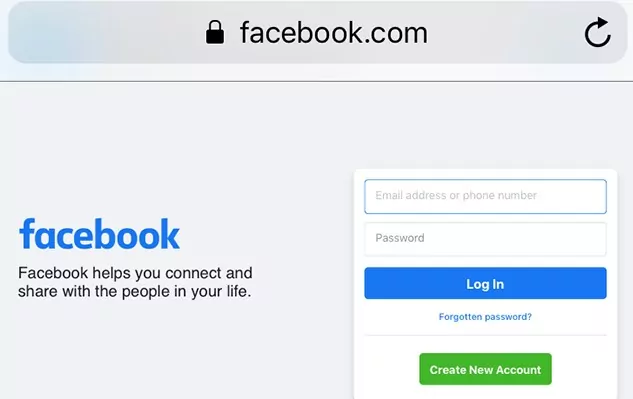
Paso 4: Activar el Modo Escritorio
Una vez dentro, pulsa sobre los tres puntos del navegador y activa el Modo Escritorio.
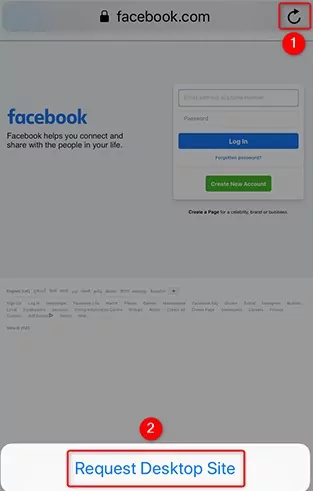
Paso 5: Abrir el chat de Facebook
Pulsa sobre messenger para abrir los mensajes. Es posible que aparezca una ventana emergente pidiéndote que instales messenger o que lo abras, pero puedes ignorarla.
Paso 6: Añadir a Favoritos
Si quieres usar la web de Facebook con frecuencia, puedes añadirla a tus marcadores. Además, también puedes permitir las notificaciones cuando aparezca la ventana emergente.
Facebook en ordenador
Al igual que puedes acceder a Facebook desde el navegador de tu móvil, puedes entrar en Facebook desde tu ordenador o pestaña y acceder a la función de chat sin instalar la aplicación de mensajería.
Si quieres consultar los mensajes de Facebook sin messenger, Facebook en el ordenador es una solución práctica. Además, obtendrás una mejor experiencia con una pantalla más grande y el modo de escritorio.
A continuación te explicamos cómo usar Facebook en el ordenador y utilizar la aplicación de la red social sin messenger:
Paso 1: Abrir el navegador web
Desbloquea tu móvil, busca el navegador (el que uses) y abre una nueva pestaña en el navegador.
Paso 2: Accede a Facebook.com
Busca Facebook en la barra de búsqueda o escribe m.facebook.com/ en la barra de URL. Se abrirá la página de inicio de sesión de Facebook.
Paso 3: Accede a tu cuenta
Accede a tu cuenta de Facebook introduciendo tu correo electrónico/número y contraseña. Si has activado la autenticación de dos factores, tendrás que introducir el código que recibas en tu móvil.
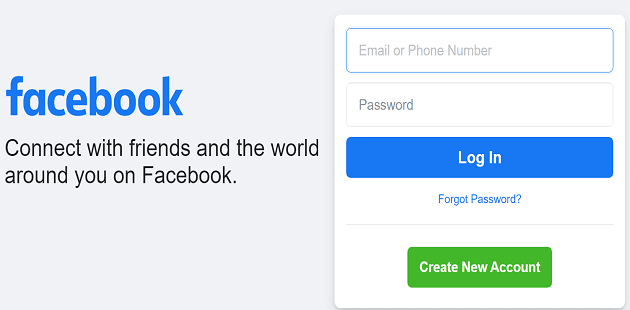
Paso 5: Añadir a favoritos
Si quieres utilizar la web de Facebook con frecuencia, puedes añadirla a tus marcadores. Además, también puedes permitir las notificaciones cuando aparezca la ventana emergente.
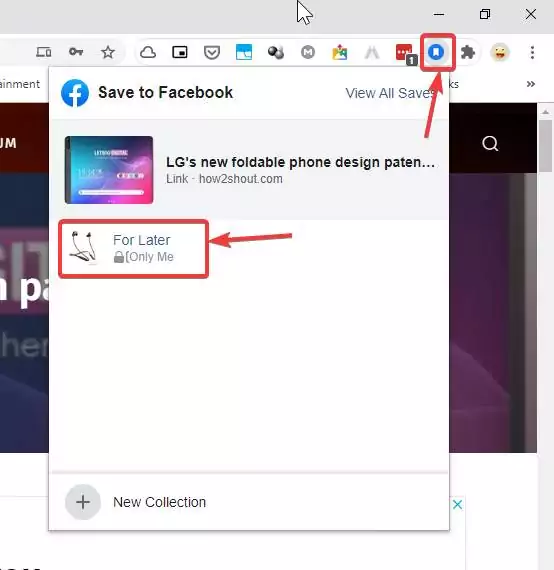
Facebook Lite
Si quieres una aplicación para usar tu Facebook desde una aplicación en el móvil pero no quieres depender de un navegador, Facebook Lite es una aplicación para usuarios de Android. Con un tamaño más pequeño y una función de chat incorporada que no necesita que instales la aplicación de mensajería. Tanto si buscas una solución para leer mensajes en FB sin messenger como si quieres enviar mensajes en FB sin usar messenger, Facebook Lite es la solución.
Sólo tienes que seguir estos sencillos pasos:
- Ve a Google Play Store en tu dispositivo Android, busca Facebook Lite e instala la aplicación en tu móvil.
- Abre la aplicación y aparecerá la página de inicio de sesión de Facebook. Introduce las credenciales de inicio de sesión. Si has activado 2-FA, se te pedirá que confirmes el código enviado a tu dirección de correo electrónico o número de móvil.
- Una vez iniciada la sesión, podrás navegar por Facebook fácilmente, como tú quieras. Hay un icono de chat como el que aparecía en Facebook antes de 2014.
- Toca en chat para acceder a tus mensajes y chats con tus amigos o conocidos de Facebook. Puedes leer chats, responder a mensajes e iniciar nuevos chats con Facebook Lite.
Servicio SMS de Facebook
Si quieres saber cómo enviar mensajes privados en Facebook sin messenger, existe una forma de enviar mensajes a tus amigos de Facebook directamente desde la aplicación de mensajería de tu móvil. ¿Te preguntas cómo?
Aquí tienes la guía completa paso a paso sobre cómo sacar partido al servicio de SMS y saber cómo evitar el uso de messenger para Facebook:
Paso 1: Registra tu número en Facebook
En primer lugar, debes registrar tu número en Facebook para poder enviar mensajes directamente. Para ello, debes ir a la aplicación de mensajería, iniciar un nuevo chat, redactar un nuevo mensaje, > escribir 'FB' y añadir 15666 en la sección de destinatario. Envía el mensaje. Recibirás un código de activación.
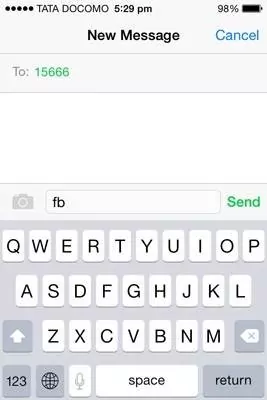
Paso 2: Confirmar el número desde Facebook
Abre Facebook e inicia sesión en tu cuenta en el ordenador. Ve a configuración > Móvil > Configuración móvil > Introducir código de confirmación > Confirmar.
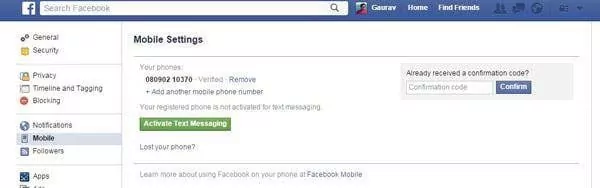
Paso 3: Abrir la aplicación SMS
Ahora vuelve a la aplicación SMS de tu móvil.
Paso 4: Iniciar chat con 15666
Abre el chat con 15666 y empieza a escribir el mensaje. Debes seguir este formato para enviar un mensaje a un determinado contacto en Facebook: msg <nombre-de-tu-amigo> <tu-mensaje>
Paso 5: Enviar un mensaje
Una vez que hayas escrito el mensaje, envíalo al 15666. El contacto al que hayas enviado el mensaje lo recibirá en su bandeja de entrada de Facebook.
Aplicación de terceros para gestionar mensajes SMS- AirDroid Personal
AirDroid Personal es una herramienta de gestión móvil que te permite controlar tus dispositivos de forma remota, transferir archivos y multimedia entre diferentes sistemas operativos y mucho más. AirDroid Personal proporciona una solución de gestión de notificaciones y SMS para utilizar la aplicación de SMS sin enviar mensajes privados con el messenger.
No sólo puedes usar Facebook sin messenger, sino también recibir y responder mensajes sin instalar la app de messenger. No tienes que estar siempre pegado al móvil para recibir y responder mensajes. En su lugar, la gestión de notificaciones es una solución completa que te permite gestionar tu móvil a través de un ordenador.
Preguntas frecuentes
Conclusión
Hemos discutido diferentes métodos sobre cómo usar Facebook sin messenger. Puedes enviar y recibir mensajes de Facebook sin messenger de cualquiera de las formas que hemos mencionado. Otra solución práctica es el centro de gestión y control de notificaciones AirDroid Personal.
Puedes responder a los mensajes al instante desde tu ordenador sin necesidad de coger el móvil. Además, AirDroid tiene muchas otras funciones útiles como la transferencia inalámbrica de archivos, el control remoto y la duplicación de pantalla.











Deja una respuesta.